Zalo là ứng dụng nhắn tin an toàn và phổ biến với người Việt. Ở phiên bản Desktop, người dùng có thể sử dụng tính năng ẩn tin nhắn Zalo trên máy tính để ngăn người khác xem nội dung cuộc trò chuyện của bạn.

Hướng dẫn ẩn tin nhắn Zalo trên máy tính mới nhất
Mẹo ẩn tin nhắn Zalo được giới thiệu sau đây sẽ rất hữu ích khi bạn cho mượn máy tính hay khi đồng nghiệp hoặc sếp của bạn đi ngang qua. Họ sẽ không thể thấy được bạn đã nhắn gì hay đang trao đổi với ai.
#1. Ẩn trò chuyện Zalo trên máy tính
Thao tác ẩn tin nhắn Zalo trên máy tính khá đơn giản, cũng tương tự như cách làm trên phiên bản Zalo điện thoại.
Bước 1: Trước tiên, mở Zalo PC trên máy tính.
Bước 2: Click chuột phải / biểu tượng dấu 3 chấm cạnh cuộc trò chuyện > Chọn Ẩn trò chuyện.

Click chuột phải và chọn Ẩn trò chuyện
Bước 3: Nhập mã PIN để ẩn đi cuộc trò chuyện. Lưu ý, mã PIN bắt buộc phải là 4 số.

Nhập mã PIN để ẩn đi cuộc trò chuyện
Lúc này, ứng dụng Zalo sẽ thông báo tới bạn Ẩn trò chuyện thành công.

Ẩn thành công
Lưu ý: Mã PIN sẽ được áp dụng chung cho tất cả các cuộc trò chuyện được ẩn. Vì vậy, khi muốn ẩn những cuộc trò chuyện khác, bạn chỉ việc nhập đúng mã PIN là được.
#2. Cách xem cuộc trò chuyện bị ẩn trên Zalo trên máy tính
Sau khi cuộc trò chuyện bị ẩn, bạn có thể dễ dàng tìm lại bằng cách nhập mã PIN vào thanh Tìm kiếm nằm ở bên trái cửa sổ ứng dụng.

Nhập tên hoặc mã PIN
Lúc này hệ thống sẽ hiện ra danh sách các trò chuyện bị ẩn. Chọn vào cuộc trò chuyện và tiếp tục nhắn tin như bình thường. Ngoài ra, bạn có thể nhập tên tài khoản hoặc tên cuộc trò chuyện bị ẩn vào Tìm kiếm, với cách này bạn sẽ được yêu cầu nhập mã Pin để mở xem nội dung.
#3. Cách mở ẩn trò chuyện Zalo trên máy tính
Nếu cảm thấy việc ẩn cuộc trò chuyện là không cần thiết, bạn loại bỏ tính năng này theo hướng dẫn.
Bước 1: Nhập mã Pin hoặc Tên cuộc trò chuyện vào thanh Tìm kiếm.
Bước 2: Nhấn vào biểu tượng 3 chấm sau đó chọn Bỏ ẩn trò chuyện.
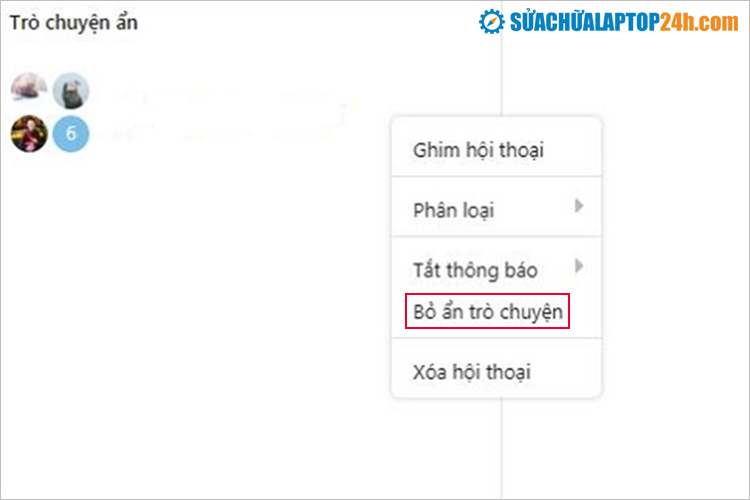
Chọn bỏ ẩn trò chuyện
Bước 3: Khi đó Zalo hỏi Bạn có muốn bỏ ẩn trò chuyện không? Bạn chọn Có để đồng ý.
#4. Đổi và xóa mã PIN của tính năng ẩn tin nhắn Zalo
Nếu cảm thấy mã PIN không đủ bảo mật, bạn có thể dễ dàng đổi lại hoặc xóa bỏ trong phần cài đặt của Zalo.
Bước 1: Bạn nhấn vào Biểu tượng bánh răng > Chọn Cài đặt.

Chọn cài đặt
Bước 2: Tại Tab Tin nhắn > Chọn Đổi mã PIN nếu bạn muốn thay mã PIN mới.
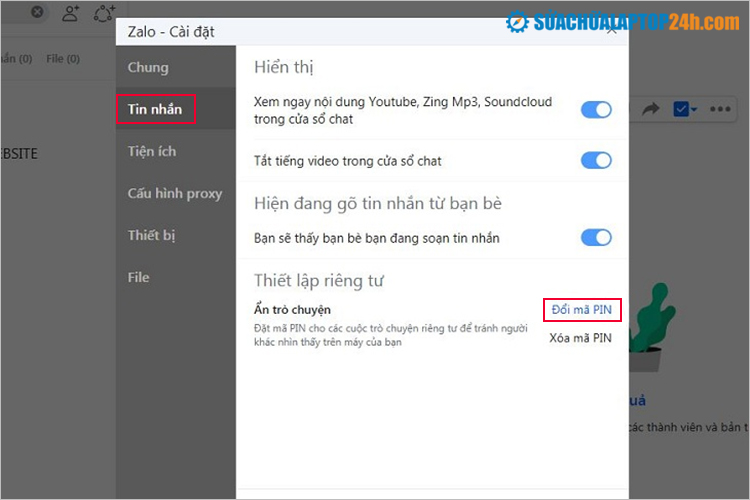
Đổi mã PIN
Chọn Xóa mã PIN nếu muốn xóa mã PIN. Lưu ý, toàn bộ các đoạn tin nhắn đang ẩn cũng sẽ bị xóa.

Xóa mã PIN
Tính năng ẩn và hiện trò chuyện bị ẩn trên Zalo là bộ đôi tính năng bảo mật cao cấp dành cho tin nhắn. Bạn hoàn toàn có thể yên tâm nhắn tin cho bạn bè, người thân hay đối tác của mình mà không lo bị người khác dòm ngó.
Bài viết trên đây Sửa chữa Laptop 24h .com đã hướng dẫn bạn cách ẩn tin nhắn Zalo trên máy tính đơn giản, nhanh chóng. Trong quá trình thực hiện, nếu bạn có bất kỳ khúc mắc nào, hãy liên hệ để được giải đáp sớm nhất. Chúc bạn thực hiện thành công!












![[Tổng hợp] 50+ hình nền đen hiện đại, chất lượng cao](https://suachualaptop24h.com/images/news/2021/03/31/small/tong-hop-50-hinh-nen-den-bao-dep-va-chat-luong_1617134787.jpg)


![[Tổng hợp] 50+ hình nền capybara cute HD, 4K chất lượng cao](https://suachualaptop24h.com/images/news/2024/07/10/small/hinh-nen-capybara-cute-4k-cho-dien-thoai-may-tinh_1720594478.jpg)